この記事では、Boot Camp 1.1.2 Beta(以下、Boot Camp)のiSightドライバのセットアップ手順を解説します。
あらかじめ、「Boot Camp 1.1.2でWindows Vista製品版をセットアップするには(1)」で、ドライバソフトウェアを展開しておいてください。ここでは、インターネットに接続しておく必要はありません。
それでは毎度のお約束ですが、いちおうお読みください。
【注意!】これらの手順は、一部製品ではないベータ版で行われています。インストールされたWindows Vistaは私の環境での動作実績はありますが、必ずしも皆様の環境で同様に行えることを保証するものではありません。 Apple、Microsoft、各種ソフトウェア作者、ならびにパソコンよろずQ&A管理人のいずれも、この情報を元に実施した作業のいかなる責任の一切を負わないことを、あらかじめご承知おきください。
■iSightドライバのインストール
iSightカメラはMacBookに限らず、Intel Core Duoプロセッサの搭載されたMacBook Pro、iMacにも内蔵されているため、ここで紹介する方法で同様に動作させられます。ただし、USBの内部接続がMacBookと同じとは限らないため、読み替えが必要となる可能性があることをあらかじめご了承ください。
再起動後、iSightカメラが有効になります。Windows Vista標準では内蔵カメラの動作を確認できるアプリケーションがありませんので、Windows Live Messengerなど、カメラチャット機能のあるメッセンジャーソフトウェアで試してみるとよいでしょう。
【補足:ドライバを2回適用する理由(推測)】
手順11まででiSightのアップデートドライバが適用され、その時点でPIDが8503に変わります。手順12以降で、アップデートされたPID8503のiSightに対して、iSightカメラとして動作させるデバイスドライバをインストールしています。この、2回適用する操作を行わないと、iSightとしてデバイスは見えているものの、実際には使えない、という状態になりますのでご注意ください。
また、手順内の注記にもあるとおり、Mac OS Xから再起動でWindows Vistaを起動した場合はPIDが8501に変わるため、再度ドライバを適用する必要があります。ただし、PID8300とPID8501の2通りだけですので、以後ドライバインストールが必要になることはありません。
それでは、次の記事「Boot Camp 1.1.2でWindows Vista製品版をセットアップするには(8)」にお進みください。
あらかじめ、「Boot Camp 1.1.2でWindows Vista製品版をセットアップするには(1)」で、ドライバソフトウェアを展開しておいてください。ここでは、インターネットに接続しておく必要はありません。
それでは毎度のお約束ですが、いちおうお読みください。
【注意!】これらの手順は、一部製品ではないベータ版で行われています。インストールされたWindows Vistaは私の環境での動作実績はありますが、必ずしも皆様の環境で同様に行えることを保証するものではありません。 Apple、Microsoft、各種ソフトウェア作者、ならびにパソコンよろずQ&A管理人のいずれも、この情報を元に実施した作業のいかなる責任の一切を負わないことを、あらかじめご承知おきください。
■iSightドライバのインストール
iSightカメラはMacBookに限らず、Intel Core Duoプロセッサの搭載されたMacBook Pro、iMacにも内蔵されているため、ここで紹介する方法で同様に動作させられます。ただし、USBの内部接続がMacBookと同じとは限らないため、読み替えが必要となる可能性があることをあらかじめご了承ください。
1 左下のスタートボタンをクリックし、「コントロールパネル」をクリック

2 「コントロールパネル」の画面が表示されたら、「ハードウェアとサウンド」をクリック

3 「ハードウェアとサウンド」の画面が表示されたら、「デバイスマネージャ」をクリック

4 「ユーザーアカウント制御」の画面が表示されたら、「続行」ボタンをクリック

5 「デバイスマネージャ」の画面が表示されたら、メニューの「表示」-「デバイス(接続別)」をクリック

6 「ACPI x86ベースPC」-「Microsoft ACPI-Compliant System」-「PCIバス」-「Intel(R) 82801G(ICH7 Family) USB2 Enhanced Host Controller - 27CC」-「USBルートハブ」の順に開き、「不明なデバイス」をダブルクリック

※MacBook以外ではUSB Host Controllerの4桁の番号が異なる可能性もあります。下記のデバイスのPIDを確認する方法を参考に、正しいデバイスを開いてください。
※Mac OS Xから再起動をかけて、Windows Vistaを起動した場合は、「Built-in iSight」と表示されます
7 「不明なデバイスのプロパティ」の画面が表示されたら、「詳細」タブをクリックし、「ハードウェアID」の値に「PID_8300」と表示されていることを確認する

※Mac OS Xから再起動でWindows Vistaを起動した場合は、「ハードウェアID」の値に「PID_8501」と表示されます。
※万が一、この先の手順通りに進まなかった場合は、手順12~15まで進み、その画面で「ディスク使用」ボタンをクリックしてください。表示された画面で「参照」ボタンをクリックして、「(ユーザー名)」-「ドキュメント」-「program files」-「Macintosh Drivers for Windows XP」-「iSight」-「iSight.inf」を選択し、「OK」ボタンをクリックしてください。すると一覧に「Apple Built-in iSight」が表示されますので、以降の操作を進めていただければ、ドライバが適用できるかと思います。
【07/02/16追記】Tak様のお問い合わせを元に、iSightドライバの参照手順を追記いたしました。
8 「ドライバ」タブをクリックし、「ドライバの更新」ボタンをクリック

9 「ドライバソフトウェアの更新」の画面が表示されたら、「コンピュータを参照してドライバソフトウェアを検索します」をクリック

10 「参照」ボタンをクリックして、「(ユーザー名)」-「ドキュメント」-「program files」-「Macintosh Drivers for Windows XP」を選択、「OK」ボタンをクリックし、「次へ」ボタンをクリック

11 「ドライバソフトウェアが正常に更新されました」と表示されたら「閉じる」ボタンをクリック

12 続けて、もう一度「ドライバの更新」ボタンをクリック

13 「ドライバソフトウェアの更新」の画面が表示されたら、「コンピュータを参照してドライバソフトウェアを検索します」をクリック

14 「コンピュータ上のデバイスドライバの一覧から選択します」をクリック
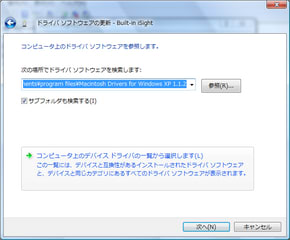
15 「Apple Built-in iSight」を選択し、「次へ」ボタンをクリック

16 「ドライバソフトウェアが正常に更新されました」と表示されたら「閉じる」ボタンをクリック

17 「Built-in iSight」の画面の「閉じる」ボタンをクリック

18 再起動を促されたら、「はい」ボタンをクリック


2 「コントロールパネル」の画面が表示されたら、「ハードウェアとサウンド」をクリック

3 「ハードウェアとサウンド」の画面が表示されたら、「デバイスマネージャ」をクリック

4 「ユーザーアカウント制御」の画面が表示されたら、「続行」ボタンをクリック

5 「デバイスマネージャ」の画面が表示されたら、メニューの「表示」-「デバイス(接続別)」をクリック

6 「ACPI x86ベースPC」-「Microsoft ACPI-Compliant System」-「PCIバス」-「Intel(R) 82801G(ICH7 Family) USB2 Enhanced Host Controller - 27CC」-「USBルートハブ」の順に開き、「不明なデバイス」をダブルクリック

※MacBook以外ではUSB Host Controllerの4桁の番号が異なる可能性もあります。下記のデバイスのPIDを確認する方法を参考に、正しいデバイスを開いてください。
※Mac OS Xから再起動をかけて、Windows Vistaを起動した場合は、「Built-in iSight」と表示されます
7 「不明なデバイスのプロパティ」の画面が表示されたら、「詳細」タブをクリックし、「ハードウェアID」の値に「PID_8300」と表示されていることを確認する

※Mac OS Xから再起動でWindows Vistaを起動した場合は、「ハードウェアID」の値に「PID_8501」と表示されます。
※万が一、この先の手順通りに進まなかった場合は、手順12~15まで進み、その画面で「ディスク使用」ボタンをクリックしてください。表示された画面で「参照」ボタンをクリックして、「(ユーザー名)」-「ドキュメント」-「program files」-「Macintosh Drivers for Windows XP」-「iSight」-「iSight.inf」を選択し、「OK」ボタンをクリックしてください。すると一覧に「Apple Built-in iSight」が表示されますので、以降の操作を進めていただければ、ドライバが適用できるかと思います。
【07/02/16追記】Tak様のお問い合わせを元に、iSightドライバの参照手順を追記いたしました。
8 「ドライバ」タブをクリックし、「ドライバの更新」ボタンをクリック

9 「ドライバソフトウェアの更新」の画面が表示されたら、「コンピュータを参照してドライバソフトウェアを検索します」をクリック

10 「参照」ボタンをクリックして、「(ユーザー名)」-「ドキュメント」-「program files」-「Macintosh Drivers for Windows XP」を選択、「OK」ボタンをクリックし、「次へ」ボタンをクリック

11 「ドライバソフトウェアが正常に更新されました」と表示されたら「閉じる」ボタンをクリック

12 続けて、もう一度「ドライバの更新」ボタンをクリック

13 「ドライバソフトウェアの更新」の画面が表示されたら、「コンピュータを参照してドライバソフトウェアを検索します」をクリック

14 「コンピュータ上のデバイスドライバの一覧から選択します」をクリック
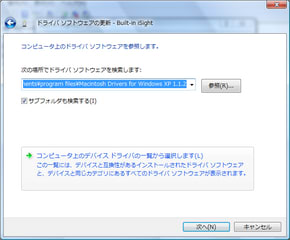
15 「Apple Built-in iSight」を選択し、「次へ」ボタンをクリック

16 「ドライバソフトウェアが正常に更新されました」と表示されたら「閉じる」ボタンをクリック

17 「Built-in iSight」の画面の「閉じる」ボタンをクリック

18 再起動を促されたら、「はい」ボタンをクリック

再起動後、iSightカメラが有効になります。Windows Vista標準では内蔵カメラの動作を確認できるアプリケーションがありませんので、Windows Live Messengerなど、カメラチャット機能のあるメッセンジャーソフトウェアで試してみるとよいでしょう。
【補足:ドライバを2回適用する理由(推測)】
手順11まででiSightのアップデートドライバが適用され、その時点でPIDが8503に変わります。手順12以降で、アップデートされたPID8503のiSightに対して、iSightカメラとして動作させるデバイスドライバをインストールしています。この、2回適用する操作を行わないと、iSightとしてデバイスは見えているものの、実際には使えない、という状態になりますのでご注意ください。
また、手順内の注記にもあるとおり、Mac OS Xから再起動でWindows Vistaを起動した場合はPIDが8501に変わるため、再度ドライバを適用する必要があります。ただし、PID8300とPID8501の2通りだけですので、以後ドライバインストールが必要になることはありません。
それでは、次の記事「Boot Camp 1.1.2でWindows Vista製品版をセットアップするには(8)」にお進みください。










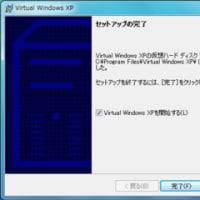

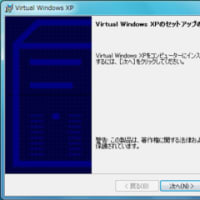
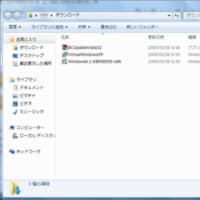


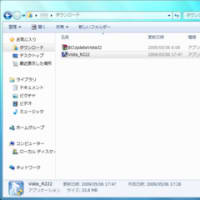

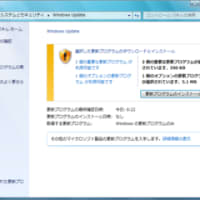

しまったのですが、ここのブログを読んで、
もう1度インストールしなおしてみようかと
いう気になりました。
(まだアクティベートはしていないので...)
うちは、iMacでiSightも内蔵と外付けの
ものがあるのですが、両方試してみたいと
思っています。
大変助かります。ありがとうございます。。。
い
再インストールのきっかけを作るほど立派な内容ではございませんが、よりよいBoot Camp体験の一助となるようでしたら幸いです。
ちなみに、私は外付iSightを所有していないのですが、確かFirewire接続であったと記憶しております。残念ながら、Boot Camp付属のドライバにはUSB接続にしか対応しておりませんので、その点に関してはお役立ていただけないかもしれません。内蔵iSightであれば、内部USB接続ですので、お使いのiMacでも無論問題なく動作するかと存じます。
今後ともよろしくお願いいたします。
結局再インストールしてみました。
iMacなので手順や結果が違うところも一部ありましたが、
大変わかりやすい解説で助かりました。
iSightの外付けは確かにFirewireですが、
macOSがメインなので、内蔵だけ設定して
外付けはしばらく放っておきます。
今後の投稿も楽しみにしています。
ありがとうございました。
iMacですと、ビデオがnVidia、無線LANがBroadcomでしたでしょうか? もし差し支えなければ、違いのあった部分などご教示いただければ幸いです。
今後ともよろしくお願いいたします。
まず、「不明なデバイス」表示は、MacOS Xから再起動をかけていないのに「Built-in iSight」と表示されています。また、ハードウェアID値は「PID_8503&MI_00」と表示されています。
手順8(ドライバの更新ボタンをクリック)から手順10まで行っても、手順11で示された「ドライバソフトウェアが正常に更新されました」という表示にはならず、代わりに「このデバイスに最適なドライバソフトウェアが既にインストールされています。」と表示されます。
その後、手順15の画面に行っても「Apple Built-in iSight」の表記がありません。「USBビデオデバイス」の表記のみ確認できます。
この状態で、Windows Live Messengerを試してみましたが、webカメラ設定画面でiSight横の緑ランプの点灯は確認できるのですが、カメラ画像は白紙状態で、確認できません。
以上、宜しくお願いいたします。
私の検証が足りず、ご迷惑をおかけしております。正確な原因は不明ですが、おそらくドライバ設定ファイルのインストール前にBuilt-in iSightとして認識されてしまい、インストールするドライバが検出できなかったことによるものと思われます。
再度お手数をおかけいたしますが、手順1~7を行ってプロパティを表示した後、手順12~14と進み、手順15の画面で「ディスク使用」ボタンをクリックしてください。表示された画面で「参照」ボタンをクリックして、「(ユーザー名)」-「ドキュメント」-「program files」-「Macintosh Drivers for Windows XP」-「iSight」-「iSight.inf」を選択し、「OK」ボタンをクリックしてください。すると一覧に「Apple Built-in iSight」が表示されますので、手順15以降の操作を進めていただければ、ドライバが適用できるかと思います。
よろしくお願いいたします。
今後とも宜しくお願いいたします。
記事中のフォローが足りず、余計なお手数をおかけしてしまいましたことをお詫び申し上げます。コメントさせていただいた内容は、今後のために記事に反映させていただきます。貴重な検証情報をご提供いただき、ありがとうございました。
今後ともよろしくお願いいたします。
とても貴重な情報ありがとうございます。
おかげさまで、他の設定はすべてうまくいったのですが、iSightのみうまくいきません。
1回目のドライバ更新が終わり、2回目のドライバ更新をしようとすると、エラーが出て更新できません。
使っているMacはMacBookのMA700J/Aで、インストールしようとしているのはBusinessのアップグレード版です。
実は、一度アップグレードでiSightは上手く動いていたのですが、キーボードがうまく入らず、ディスク排出ボタンが動かなかったので、インストールしなおして2度目です。なので、ドライバのファイルが壊れているのは考えにくいのですが、どうなのでしょうか?
お忙しいところ申し訳ありませんが、御教授いただけますでしょうか?よろしくお願いいたします。
出るエラーを書き忘れました。
以下エラーの内容です。
デバイスのドライバソフトウェアのインストールに関する問題が発生しました。
デバイス用のドライバソフトウェアが見つかりましたが、このドライバのインストール時にエラーが発生しました。
Apple Built-in iSight
このデバイスを開始できません。(コード10)
デバイスの製造元がわかっている場合は、そのWebサイトのサポートセクションでドライバソフトウェアを検索してください。
以上です。
よろしくお願いいたします。